Google Chrome浏览器安全防护设置教程
来源:Google Chrome官网
时间:2025-07-11
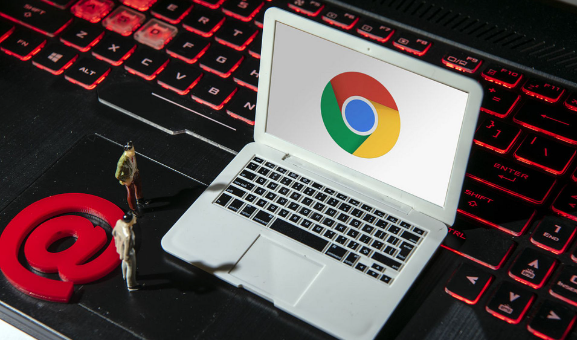
1. 基础安全设置:打开Chrome浏览器,点击右上角的三个点(菜单图标),选择“设置”。在设置页面中,找到“隐私和安全”选项卡并点击。这里包含了与隐私相关的各种设置选项。在“隐私和安全”部分,确保“安全浏览”功能处于开启状态。安全浏览可以帮助Chrome检测和警告用户访问的恶意网站,如钓鱼网站、包含恶意软件的网站等。它通过将访问的网站与已知的恶意网站列表进行对比,来保护用户的安全。同时,管理网站的权限,包括摄像头、麦克风、位置等的访问权限,可根据个人需求对特定网站进行允许或禁止的设置。对于不需要使用这些功能的网站,可以将其权限设置为“禁止”。
2. 清除浏览数据:在“隐私和安全”部分,点击“清除浏览数据”按钮。在弹出的窗口中,可以选择要清除的数据类型,包括浏览历史记录、下载记录、Cookie和其他网站数据、缓存的图片和文件等。可以根据需要选择清除的时间范围,如过去1小时、过去24小时、过去7天或全部时间。点击“清除数据”按钮后,Chrome浏览器会立即清除所选的数据,这样可以有效保护隐私,防止他人查看浏览记录。
3. 密码管理:在Chrome浏览器右上角点击三个点(菜单图标),选择“设置”,然后在左侧菜单中点击“密码”选项。在这里,可以看到Chrome浏览器保存的所有密码。点击一个密码条目,可以查看该密码的详细信息,包括网站地址、用户名和密码的强度等。如果发现某个密码不再需要,可以点击“删除”按钮将其从Chrome的密码管理器中删除。为了提高密码的安全性,Chrome浏览器会提示更新弱密码。当看到一个密码强度较弱的提示时,可以点击“更改密码”按钮,然后按照网站的流程修改密码。
4. 扩展程序管理:进入Chrome浏览器的“设置”菜单,选择“扩展程序”-“管理扩展程序”。在这里,可以查看和管理所有已安装的扩展程序,建议禁用或删除不常用或来源不明的扩展程序。一些恶意扩展可能会收集个人信息或进行不良操作,定期检查和管理扩展程序可以有效防止这类风险。
5. 使用隐身模式:在Chrome浏览器中,点击右上角的“更多”图标,选择“打开新的无痕窗口”。在隐身模式下,浏览器不会保存访问历史、Cookie和其他网站数据。隐身模式适用于需要额外隐私保护的场景,如在公共电脑或他人电脑上进行敏感操作时。
6. 操作系统级安全设置配合:在Windows系统中,打开“控制面板”,找到“Windows防火墙”选项并点击。确保Windows防火墙处于开启状态,它可以阻止未经授权的网络连接,保护电脑和Chrome浏览器免受网络攻击。在“允许应用通过Windows防火墙”设置中,找到Chrome浏览器的相关条目,确保其被允许通过防火墙。这样Chrome浏览器可以正常访问网络,同时防火墙会对其进行保护。在macOS系统中,点击“系统偏好设置”,然后选择“安全性与隐私”选项。在“通用”标签页中,确保“防火墙”处于开启状态。防火墙可以防止未经授权的应用程序和服务在网络上进行通信,保护Mac电脑和Chrome浏览器的安全。
